Hướng Dẫn Đăng Ký Tài Khoản Binance Để Nhận 100$ Tiền Thưởng
➡ Link Đăng Ký Tài Khoản Binance – (Giảm Phí 100% Giao Dịch + Thưởng 100$ + Hoàn 50% Phí Rút Nạp)
Nhân dịp sinh nhật lần thứ 7 Binance mở ưu đãi đặc biệt chào mừng người tham gia mới. Sau khi đăng ký, bạn phải hoàn thành nhiệm vụ trong vòng 7 ngày để nhận phần thưởng lên đến 100$. Hãy ấn vào link đăng ký trên để đăng ký và xem cách để hoàn thành nhiệm vụ để nhận phần thưởng.
Kenhdaututienao.com tự hào là đối tác tiếp thị chính thức và duy nhất của Binance tại Việt Nam
Lưu ý: Các chương trình ưu đãi chỉ áp dụng khi đăng ký qua link đối tác bên dưới hoặc nhập ID giới thiệu: 11772923
Hướng Dẫn Đăng Ký Tài Khoản Trên Binance (Giao Diện Mới)
Bước 1: Ấn vào link đăng ký bên dưới (để nhận được ưu đãi giảm phí giao dịch), sau khi đã truy cập vào website Binance bạn hãy nhấp vào nút “Đăng Ký (Register)” trong màn hình trang chủ của Binance như hình bên dưới.
➡ Link Đăng Ký Tài Khoản Binance – (Giảm Phí 100% Giao Dịch + Thưởng 100$ + Hoàn 50% Phí Rút Nạp)
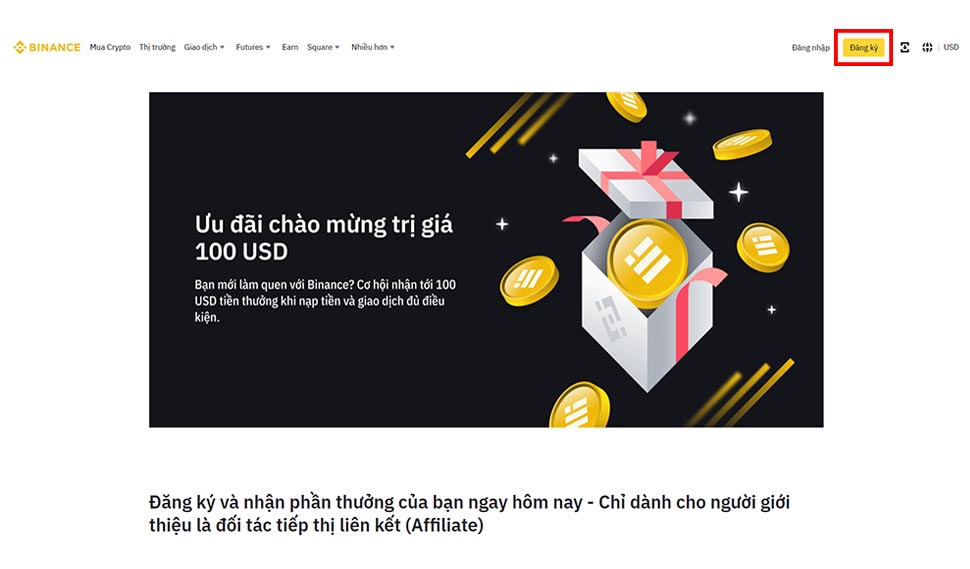
Bước 2: Mẫu yêu cầu thông tin đăng ký hiện ra. Bạn hãy chọn đăng ký bằng email hoặc số điện thoại
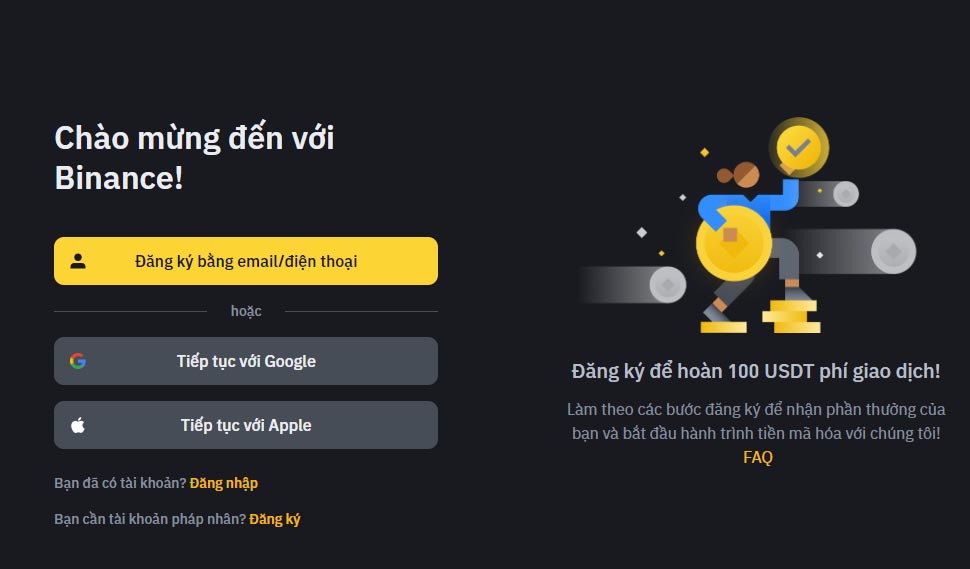
Bước 3: Bạn nhập Email hoặc Số Điện Thoại mà bạn muốn sử dụng để đăng ký tài khoản Binance vào khung “Tạo tài khoản cá nhân”, sau đó ấn nút “Tiếp theo”
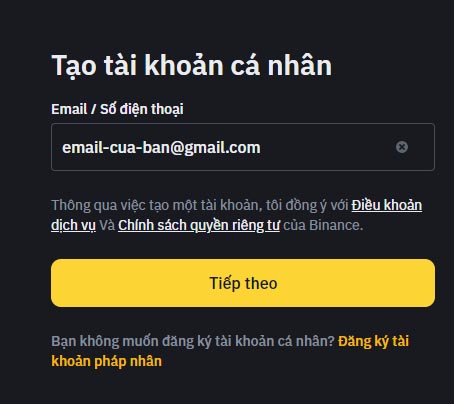
- Bạn sẽ nhận được 6 mã số qua Email hoặc qua SMS nếu bạn đăng ký bằng số điện thoại, bạn hãy nhập 6 mã số trên vào khung bên dưới. (nếu bạn không thấy email chứa mã trong hộp thư đến thì hãy vào mục “tất cả thư” để kiểm tra lại nhé, nếu trong 5 phút bạn chưa nhận được mã thì hãy ấn “gửi lại mã” nhé.
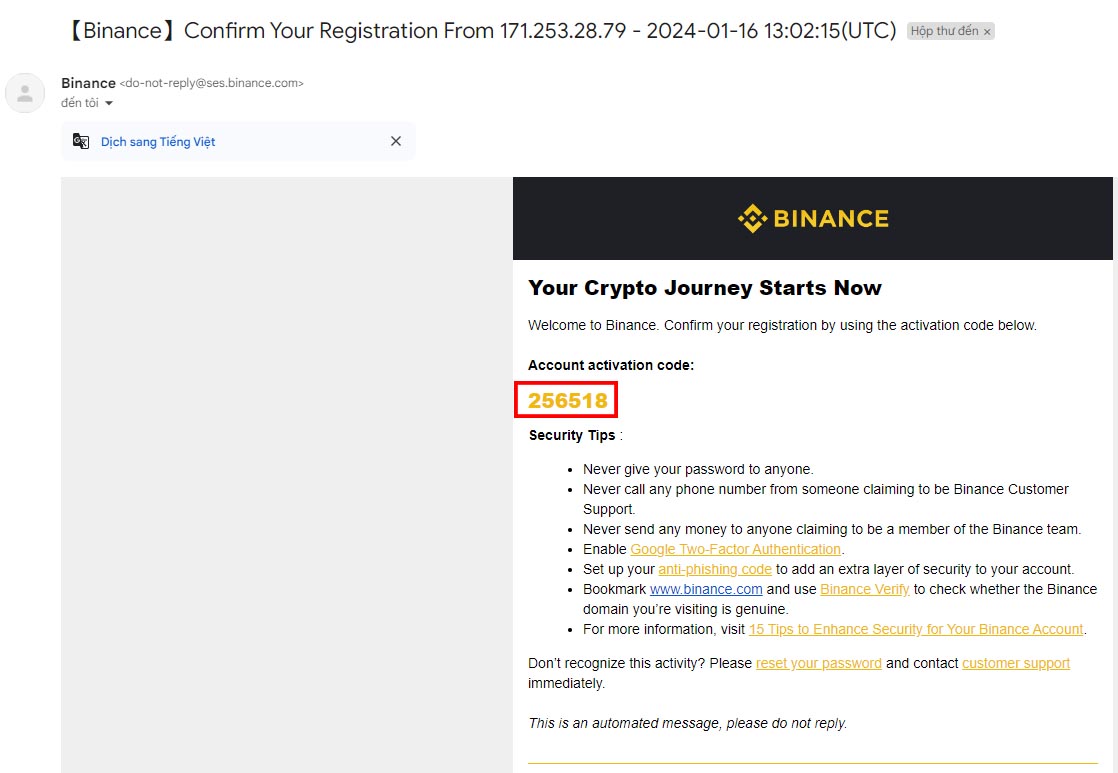
Bước 4: Nhập 6 số trong nội dung email Binance gởi vào ô “Mã xác minh email” sau đó ấn “Gửi”
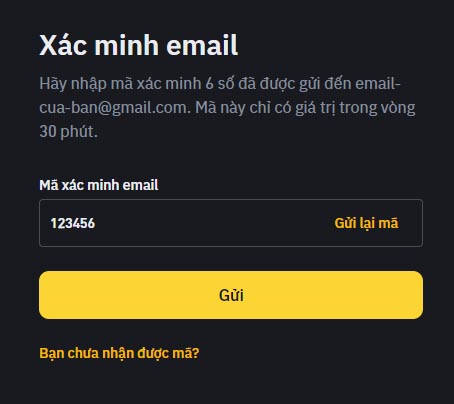
Bước 5: Đặt mật khẩu cho tài khoản của bạn. Lưu ý: khi đặt mật khẩu phải có ít nhất từ 8 ký tự, trong đó có tối thiểu 1 cả chữ cái viết hoa, tối thiểu 1 chữ số, bạn nên ghi lại mật khẩu trên giấy hay trên các ứng dụng lưu văn bản đề phòng trường hợp quên mật khẩu
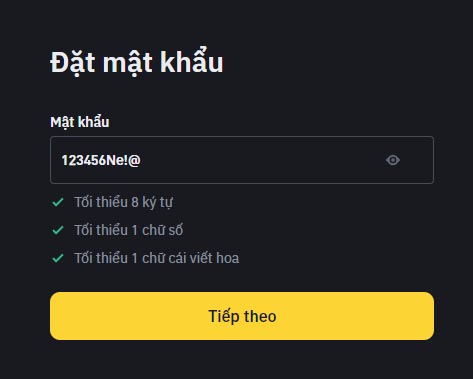
Bước 6: Ấn nút tiếp theo để hoàn tất đăng ký, ID giới thiệu của đối tác sẽ hiển thị “Đã liên kết” như bên dưới, ấn nút “Tiếp theo” để tiếp tục.
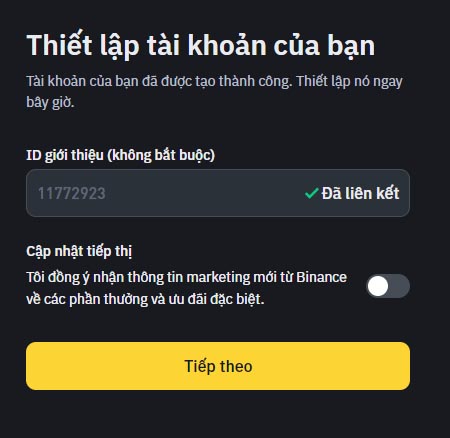
Bước 7: Bước tiếp theo bạn tích vào ô “Không hiển thị lại thông báo này trên thiết bị này” để duy trì đăng nhập trên thiết bị hiện tại, sao đó ấn “Có”.
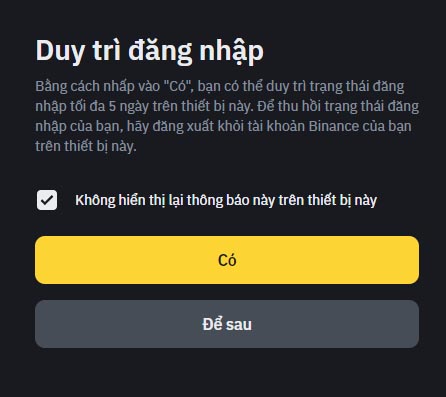
Bước 8: Bước tiếp theo bạn cần xác minh tài khoản mới có thể nạp rút tiền và tiến hành giao dịch, ấn vào nút “Tiếp tục” để tiến hành xác minh.
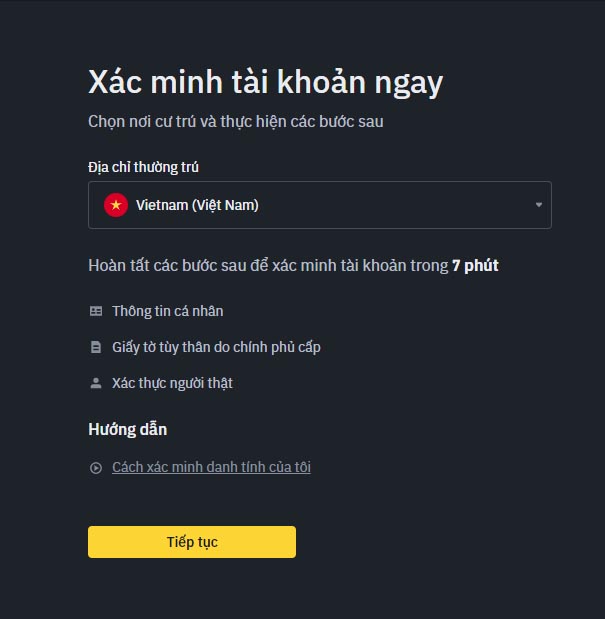
Bước 9: Bạn tải ứng dụng Binance về để dễ xác minh hơn, hoặc bạn có thể ấn “Tiếp tục tại đây” để tiếp tục xác minh trên web.
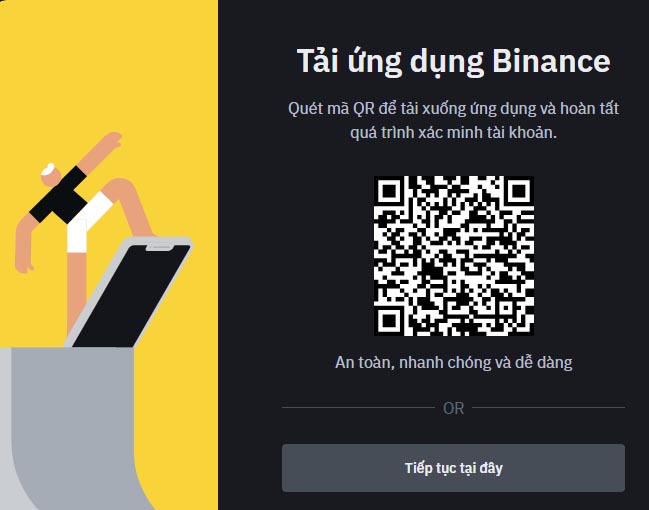
Bước 10: Bạn nhập thông tin cá nhân của bạn thật chính xác và ấn “Tiếp tục”
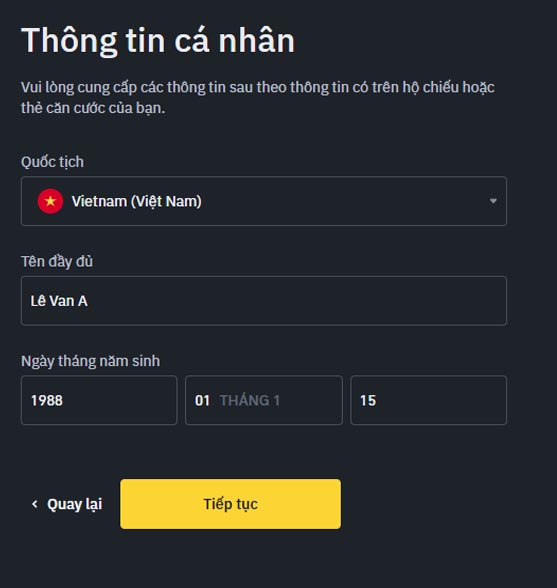
Bước 11: Bạn nhập địa chỉ nhà của bạn ở bước tiếp theo và ấn “Tiếp tục”
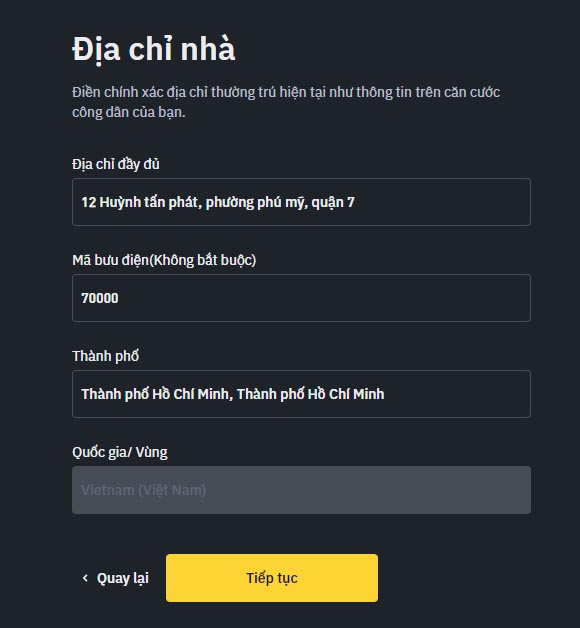
Bước 12: Bạn chọn 1 trong 3 loại giấy tờ để xác minh (ưu tiên xác minh bằng CCCD), sau đó ấn “Tiếp tục”
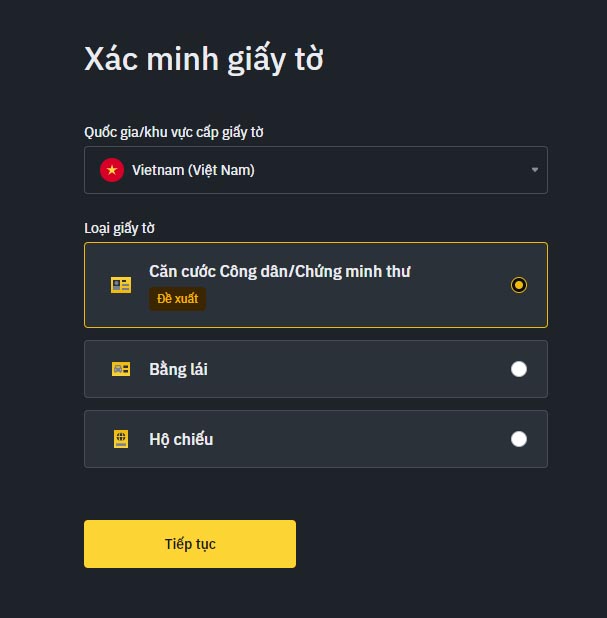
Bước 13: Bạn cần chụp ảnh 2 mặt giấy giờ của bạn, sau đó ấn “Tiếp tục”
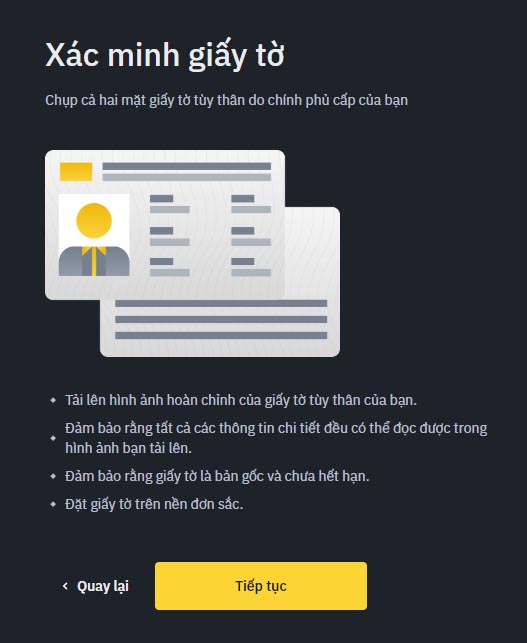
Bước 14: Binance sẽ hướng dẫn bạn cách xác minh bằng cách quét mã QR trên điện thoại của bạn, ấn nút “Tiếp tục” để tiến hành quét mã bằng điện thoại để tiếp tục xác minh giấy tờ của bạn.
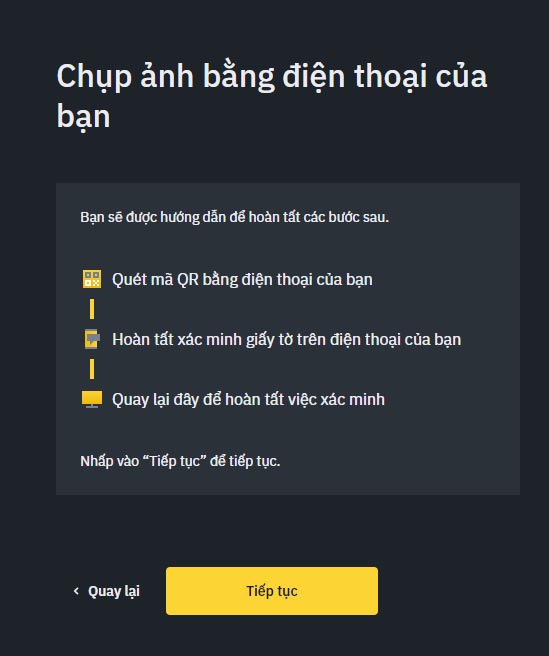
- Dùng điện thoại quét mã QR xuất hiện trên màn hình của bạn để tiếp tục xác minh.
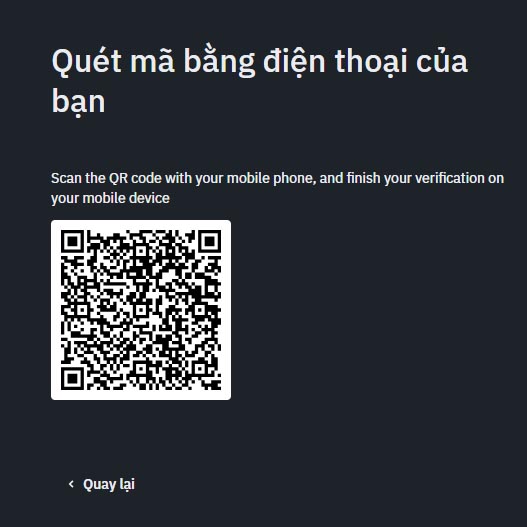
Vậy là bạn đã có thể sử dụng tài khoản trên để mua, bán và giao dịch tiền mã hóa trên sàn Binance.
Hướng dẫn mua coin trên sàn Binance (P2P) bằng bằng chuyển khoản ngân hàng hoặc ví MoMo
Tiếp theo: Khi lần đầu bạn vào giao diện chính, Binance sẽ hiển thị cửa sổ gợi ý cài đặt bảo mật “Xác nhận Google – hay còn gọi là (Google 2FA)” và “Xác thực SMS“, nếu muốn cài đặt bảo mật (nên dùng) bạn hãy xem hướng dẫn trong các link bên dưới nhé, nếu không bạn có thể ấn “Bỏ qua”
Để đảm bảo tính bảo mật tuyệt đối cho tài khoản bạn nên cài đặt các tính năng sau:
-
Xác minh tài khoản Binance: Hướng dẫn cách xác minh danh tính sau khi đăng ký
-
Xác thực bảo mật Google 2FA: Hướng dẫn cách bảo mật Google 2FA
-
Cách cài đặt lại xác thực SMS 2FA: Hướng dẫn cách cài đặt lại xác thực SMS 2FA
- Hướng dẫn thay đổi email của tài khoản: Nếu bạn muốn thay đổi email đã đăng ký
Bạn cần lưu ý 4 điều bảo mật như sau:
- KHÔNG đưa mật khẩu của bạn cho bất cứ ai!
- KHÔNG gọi điện nói chuyện với bất cứ ai tự nhận là hỗ trợ người dùng của Binance!
- KHÔNG gửi tiền, coin,token cho bất cứ ai tự nhận là thành viên của đội ngũ Biance.
- LUÔN bật bảo mật xác thực 2 lớp Google 2FA (Google Two Factor Authentication)!
Lưu ý: Trước khi thực hiện mua Crypto trên Binance bạn phải nạp BTC hoặc ETH hoặc USDT hoặc BNB vào tài khoản Binance của bạn trước, bạn có thể xem bài viết hướng dẫn cách nạp tiền vào sàn Binance nhé.
Các Bước Giao Dịch Trên Sàn Binance
Bước 1: Đăng ký: https://www.binance.com
Sau khi đăng ký thành công bạn đăng nhập vào trang web Binance.com bằng email và password vừa tạo.
Bước 2: Bạn vào trang chủ Binance.com, kéo xuống dưới lựa chọn thị trường mà bạn muốn thực hiện mua tiền mã hoá trên sàn giao dịch Binance. Có các loại thị trường bạn có thể sử dụng như: Thị trường BNB (sử dụng đơn vị giao dịch là đồng BNB), Thị trường BTC (sử dụng đơn vị giao dịch là đồng BTC), Thị trường ALTS (sử dụng đơn vị giao dịch là đồng ETH và XRP) và Thị trường USDs sử dụng đơn vị là các đồng Stablecoin.
Trong ví dụ dưới đây, chúng tôi lựa chọn Thị trường BTC để thực hiện việc giao dịch của mình.
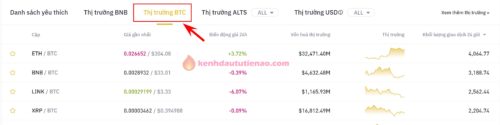
Bước 3: Lựa chọn cặp tiền điện tử bạn muốn sử dụng để mua tiền mã hoá trên sàn giao dịch Binance. Ví dụ: nếu bạn muốn mua đồng tiền BNB bằng đồng BTC mà mình đang có, bạn có thể lựa chọn cặp tiền tệ BNB/BTC.
Trong ví dụ dưới đây, tôi sẽ lựa chọn cặp tiền tệ BNB/BTC.
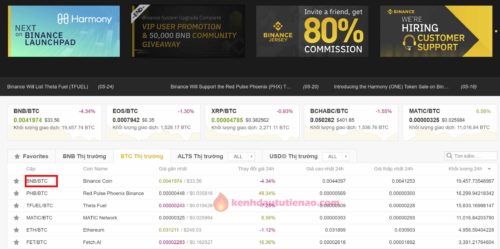
Màn hình giao dịch cặp tiền tệ BNB/BTC với giao diện Basic sẽ hiện ra như hình dưới đây.
Bước 4: Các chức năng trong giao diện giao dịch của Binance
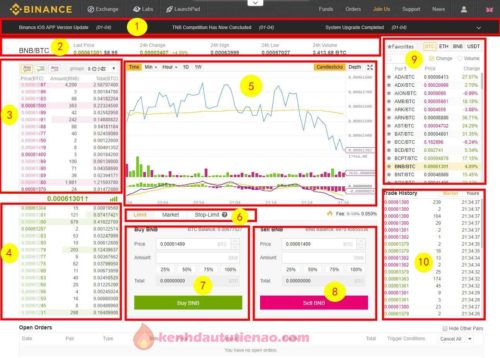
- Các thông báo của Binance
- Cặp giao dịch coin bạn đang xem và số lượng giao dịch trong 24h.
- Giá bán.
- Giá mua.
- Biểu đồ giao dịch của đồng coin và thị trường.
- Các dạng lệnh mua bán.
- Nhập thông tin mua coin.
- Nhập thông tin bán coin.
- Các cặp giao dịch và các thị trường khác nhau.
- Cập nhập các giao dịch mua bán gần nhất.
Lưu ý: Màn hình giao dịch này chứa rất nhiều thông tin, và có thể gây nhầm lẫn cho bạn khi chưa quen với các đồ thị giao dịch. Chúng tôi sẽ có những bài viết chi tiết hướng dẫn bạn cách phân tích các đồ thị này trong thời gian tới. ở thời điểm hiện tại, bạn chỉ nên chú ý đến các mục Buy/Sell trên màn hình để thực hiện mua tiền mã hoá trên sàn giao dịch Binance.
Với tùy chọn mua các đồng crypto trên Binance, bạn có hai lựa chọn cho đơn đặt hàng mua: Mua crypto bằng cách thủ công “Limit” và mua crypto tự động theo giá thị trường (Market). Trong đó, lệnh Limit cho phép bạn chỉ định sẵn một mức giá mà bạn sẵn sàng trả để mua đồng BNB, còn mua theo cách tự động thì bạn sẽ phải đặt một số lượng tiền crypto muốn mua nhất định, và bạn phải mua số lượng tiền điện tử đó với mức giá hiện tại trên thị trường. Lệnh mua sẽ tự động khớp lệnh ngay lập tực sau khi bạn chọn loại tùy chọn Mua của mình.
Ở bài viết sau, chúng tôi sẽ hướng dẫn bạn cả hai cách: mua crytocurrency trên sàn giao dịch Binance bằng lệnh Limit, và sau đó là lệnh Market.
Bước 5:
1 – (Mua crypto bằng cách thủ công “Limit” ):
Để mua đồng BNB của bạn bằng lệnh Limit, bạn hãy nhấp vào tab “Limit” trong phần yêu cầu lệnh Mua của mình.
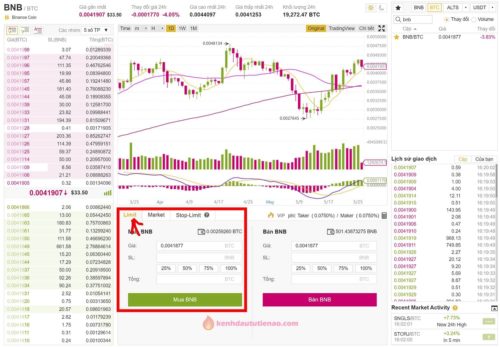
Với lệnh Limit bạn hãy nhập mức giá bạn muốn mua các đồng crypto vào ô “Giá (Price)”, số lượng Coin bạn muốn mua “SL (Amount)” và tổng số tiền BTC bạn phải trả “Tổng (Total)” sẽ được tự động điền vào các ô còn lại.
2 – (Mua crypto bằng cách tự động “Market” ):
Với lệnh Market, bạn hãy nhập số lượng BNB muốn mua vào ô “SL (Amount)”, và mức giá BNB/BTC sẽ được lấy tự động theo thị trường
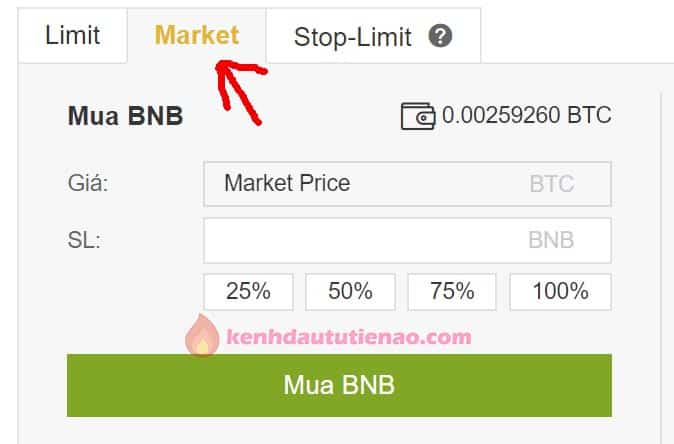
Bước 6: Khi nhấp vào “Mua BNB (Buy BNB)” để gửi yêu cầu mua tiền mã hoá trên sàn giao dịch Binance của mình tới hệ thống. Bạn sẽ thấy yêu cầu mua BNB của mình hiển thị trong phần “Giao dịch đang mở (Open Order)”.
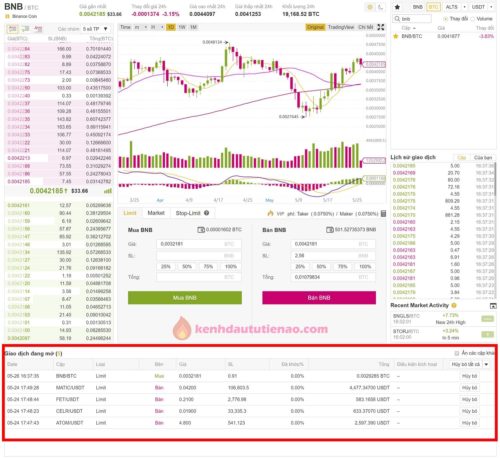
Nếu các lệnh mua hoặc bán đã hoàn thành bạn sẽ thấy trong phần “Lịch sử đặt lệnh trong vòng 24h của tôi”
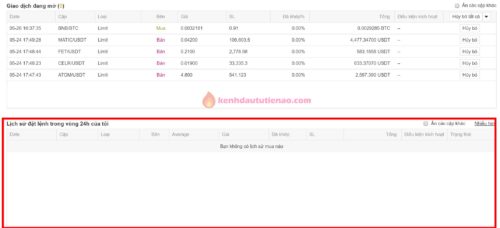
Lưu ý: Khi sử dụng lệnh Limit để mua tiền mã hoá trên sàn giao dịch Binance, bạn phải chờ một khoảng thời gian nhất định để lệnh Limit hoạt động cho tới khi mua đủ số crypto mà bạn có thể mua với mức giá giới hạn mà bạn đã đặt. Khi việc mua crypto của bạn hoàn tất, thông báo sẽ hiển thị trong phần Order History, và số dư tiền crypto của bạn sẽ tăng lên tương ứng.
Tuy nhiên, nếu mức giá giới hạn bạn đặt quá cao, có thể tài khoản của bạn sẽ không bao giờ được lấp đầy, và lệnh Limit sẽ không dừng lại. Trong những trường hợp ấy, hãy hủy lệnh mua crypto của bạn và thực hiện lại lệnh mua trong tab Market.
Khi việc mua tiền mã hoá trên sàn giao dịch Binance thành công, bạn có thể kiểm tra lại số dư tài khoản của mình trong phần tab Funds trên nền tảng giao dịch Smartphone, còn trên máy tính bạn rê chuột vào biểu tượng như hình bên dưới ở góc phải trên cùng màn hình.
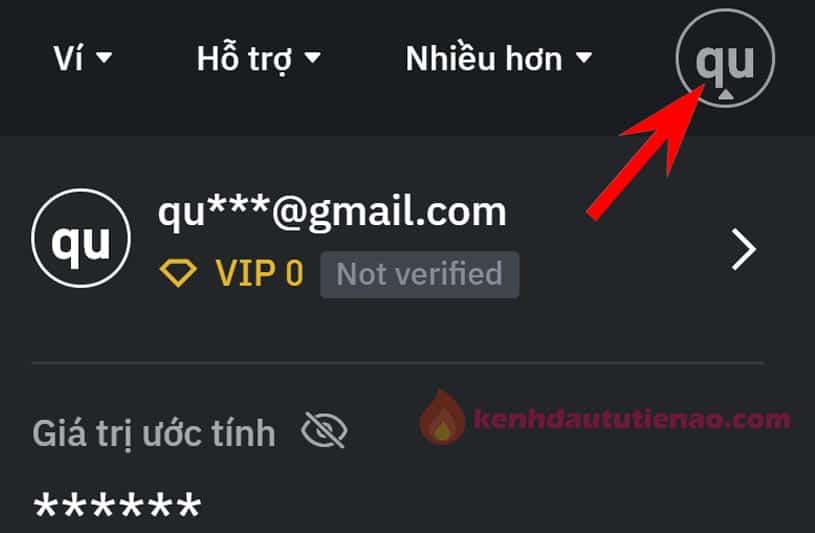
Kết Luận
Trên thực tế, việc thực hiện bán – mua tiền mã hoá trên sàn giao dịch Binance rất đơn giản và nhanh chóng. Chỉ cần thực hiện đúng theo các bước hướng dẫn trong bài viết này, bạn sẽ nhanh chóng hoàn thành việc mua tiền điện tử của mình trên nền tảng. Chúc bạn thành công!
Link đăng ký: https://www.binance.com
Disclaimer: Bài viết chỉ mang tính chất tham khảo, không phải là lời khuyên đầu tư. Bạn nên tìm hiểu kỹ trước khi đầu tư, chúng tôi sẽ không chịu trách nhiệm cho việc đầu tư của bạn.
--------------------------------------
Bài viết liên quan
- ▶️ Theo Dữ liệu Onchain, Cá voi bắt đầu tích lũy Altcoin này!
▶️ Vốn hóa thị trường của Ethereum vượt qua Mastercard, leo lên vị trí thứ 26 trên toàn cầu
▶️ Thêm 2 ví Bitcoin “cổ” hồi sinh sau một thập kỷ đóng băng
▶️ Các thuật ngữ trong Cryptocurrency
▶️ Công ty phân tích: “12 altcoin này có mức độ cảnh báo áp lực bán cao”
▶️ Chiến lược gia tiền điện tử nói rằng altcoin này sẽ tăng mạnh trong 6 tháng tới
Hãy tham gia các kênh của chúng tôi: Telegram - Facebook Group







